Добрый день!
Как известно, в AutoCAD существуют команды Express Tools, которые расширяют базовые возможности программы, но не входят в ее "стандартное оснащение" и не поддерживаются разработчиком.
Как известно, в AutoCAD существуют команды Express Tools, которые расширяют базовые возможности программы, но не входят в ее "стандартное оснащение" и не поддерживаются разработчиком.

В этой заметке хочу рассказать о командах, касающихся работы с текстом. Подробности, как всегда, в штатном Help'е, здесь упоминаю об основных опциях и областях применения команд.
 |
| Команды для работы с текстом |
Remote Text

Команда позволяет вставить в чертеж текст из внешнего txt-файла либо выражение на языке Diesel.
Ассоциативная связь с внешним файлом сохраняется. В свойствах объекта, созданного этой командой, есть управляющий параметр Type - если его значение равно 0, то будет отображаться содержание файла, если 1 - то адрес ссылки на файл.
Для обновления содержимого достаточно поменять значение Type с одного на другое и обратно (другого способа я не знаю).
Где можно применить? Вставка технических требований, списков и пр.
Text Fit

Команда для растяжения / сжатия текста. Необходимо просто указать начальную и конечную точку строки. Работает только с однострочным текстом.
Где можно применить? Вписать свою длинную фамилию в штамп чертежа и пр.
Text Mask / Unmask Text
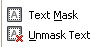
Команды для нанесения / удаления маскировки за текстом. В качестве маски может быть объект Wipeout (закрашенный в цвет фона прямоугольник), 3D-поверхность или двухмерная фигура.
Где можно применить? Нанести надпись на штриховке и пр.
Explode Text

Где можно применить? Подкорректировать надпись или отдельную букву вручную...
Convert Text to Mtext

Команда преобразования однострочного текста в многострочный. Можно выбрать несколько объектов однострочного текста и преобразовать в один блок многострочного.
Где можно применить? Очень широкое поле для использования - объединение разрозненных строк в технических требованиях, слияние надписей в один текстовый блок и многое другое.
Arc-Aligned Text

Текст по дуге. Для создания такой надписи нужно предварительно выбрать дугу, а затем в диалоговом окне определить содержание и свойства строки. Среди опций стоит отметить:
- Направление текста (Reverse text reading order)
- По выпуклой / вогнутой стороне дуги (On convex side / On concave side)
- В направлении от центра / к центру (Outward from center / to the center)
 |
| Варианты текста по дуге |
Где можно применить? Создание надписей, шкал, вывесок и пр.
Justify Text

Команда позволяет поменять точку выравнивания (привязки) текста. Доступны все возможные варианты - Верхний левый (TL), Нижний левый (BL), Центр (C) и пр.
Где можно применить? Смена точки привязки позволяет точно привязать строку к объектам чертежа - очень полезная команда.
Rotate Text

Команда вращения текста и преобразования в удобочитаемый вид (Most Readable). Удобочитаемый вид - ориентация текста, при котором строки располагаются верхним краем вверх и читаются слева - направо.
Где можно применить? Привести текстовые надписи на чертеже в соответствии с ЕСКД.
Enclose Text with Object

Команда заключения текста в объект - окружность (circle), овал (slot) или прямоугольник (rectangle). Для создания объектов нужно задать отступ и тип объекта.
Если выбраны несколько строк текста, то можно задать объекты постоянного (Constant) или переменного (Variable) размера. Результат будет такой
Где можно применить? Создание обозначения позиций, корректировка электронных чертежей по извещениям об изменениях.
Automatic Text Numbering

Нумерация строк однострочного текста. Можно нумеровать по возрастанию координаты Х, убыванию Y или в том порядке, в котором были выбраны строки (Select order). Номер можно добавить в начале строк (Prefix), конце строк (Suffix), заменить строку на номер (Overwright). Также можно выполнить команду Найти и заменить (Find & Replace). Можно задать стартовый номер и инкремент (Start, Increment) (может быть как положительным, так и отрицательным).
Где можно применить? Нумерация строк технических требований, точек контроля...
Change Text Case

Смена регистра текста. Можно поменять на Как в предложении (Sentence case), нижний регистр (lowercase), ВЕРХНИЙ РЕГИСТР (UPPERCASE), Заголовок (Title), пЕРЕКЛЮЧЕНИЕ рЕГИСТРА (tOGGLE cASE).
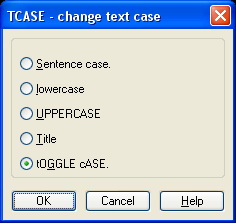
Где можно применить? Польза от этой команды, думаю, очевидна :)
С уважением, Андрей
Если вы получили ответ на свой вопрос и хотите поддержать проект материально - внизу страницы для этого есть специальная форма.
Если вы получили ответ на свой вопрос и хотите поддержать проект материально - внизу страницы для этого есть специальная форма.












AutoCAD 2010. Где взять expresstools?
ОтветитьУдалитьДобрый день! Запустите переустановку AutoCAD и выберите опцию установить Express Tools. Можно просто скопировать папку Express Tools с любой другой машины, на которой установлен AC2010. Либо скопировать с диска с дитрибутивом. Я AutoCAD 2010 давно не пользуюсь, помочь не могу
УдалитьСпасибо ^______^
УдалитьВ командной строке введите EXPRESSTOOLS для включения инструментов.
ОтветитьУдалитьДля вывода меню "Express" введите EXPRESSMENU в командной строке.
В командной строке введите EXPRESSTOOLS для включения инструментов.
ОтветитьУдалитьДля вывода меню "Express" введите EXPRESSMENU в командной строке.
строки располагаются верхним краем вверх и читаются справа - налево
ОтветитьУдалитьчитаются СЛЕВА НАПРАВО. проверхний край - насмешило.
Исправляйте
И что же вас так насмешило?
УдалитьВ Автокад 2015 не работает большинство функций EXPRESSTOOLS - как это лечится?
ОтветитьУдалитьСмотрите в комментариях к этому посту http://mikhailov-andrey-s.blogspot.ru/2012/07/express-tools-autocad-2013.html
УдалитьAutomatic Text Numbering спасибо, теперь будем применять. На картах наносим символы , например , колодцы для кабелей ,бывает 100-200, а вместо номера x и благодаря команде каждый колодец вместо X получает моментально номер.
ОтветитьУдалитьОтлично!
Удалить